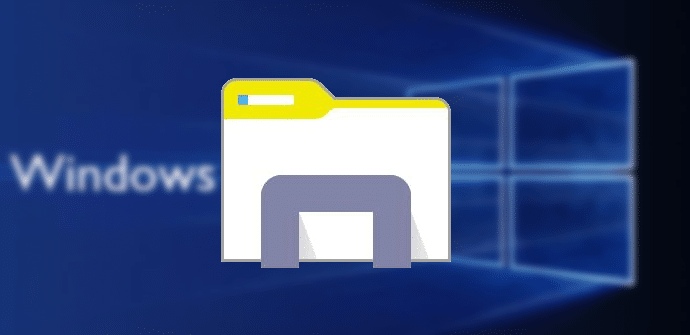De forma predeterminada, todo lo que descargue de un navegador web normalmente va a la carpeta Descargas de su ordenador. Esto es casi cierto independientemente del sistema operativo que esté utilizando.
La mayoría de los usuarios utilizarán la ubicación predeterminada para las descargas, pero a veces es útil modificar esta carpeta. Por ejemplo, si descarga varios archivos grandes y no tiene suficiente espacio de almacenamiento en el disco local, puede descargar los archivos a un disco duro externo o a una unidad de red.
En este artículo, le mostraré cómo cambiar la ubicación de la carpeta de descarga predeterminada para todos los navegadores principales. Es diferente para cada navegador y cada navegador tiene diferentes opciones.
Google Chrome
En Chrome, haz clic en el icono de configuración (tres puntos verticales) en la parte superior derecha de la ventana.
A continuación, haga clic en Configuración en la lista del menú.
Desplácese hacia abajo y haga clic en el enlace Avanzado.
De nuevo, desplácese hacia abajo hasta que vea el encabezado de Descargas. Haga clic en el botón Editar y elija una nueva ubicación. Si necesita que se guarden diferentes descargas en diferentes ubicaciones, asegúrese de cambiar a la opción Preguntar dónde guardar cada archivo antes de descargarlo.
Borde de Microsoft
Para Microsoft Edge, haga clic en el botón que tiene tres puntos horizontales, luego haga clic en Configuración .
Aparecerá un menú deslizante en el lado derecho. Desplácese hasta que vea el botón Mostrar configuración avanzada y haga clic en él.
Desplácese a la sección Descargas. Haga clic en el botón Editar y elija una nueva ubicación para las descargas. También puede elegir si desea que Edge le pregunte dónde guardar cada descarga.
Explorador de Internet
Si todavía está utilizando IE, debe hacer clic en el icono de la rueda dentada y, a continuación, en Mostrar descargas.
Aparecerá una ventana emergente con una lista de todas las descargas actuales o anteriores utilizando IE. Haga clic en el enlace Opciones en la parte inferior izquierda.
Haga clic en el botón Examinar para cambiar la ubicación de la carpeta de descarga.
Safari
Cambiar esta configuración en Safari es muy sencillo. Haga clic en Safari en la barra de menú en la parte superior, luego en Preferencias .
En el cuadro de diálogo Preferencias, asegúrese de que está en la ficha General. En la parte inferior, verá la ubicación de descarga del archivo.
Si hace clic en esta lista desplegable, puede elegir Otro para seleccionar otra carpeta. También puede seleccionar Preguntar por cada descarga si desea la opción para cada descarga.
De forma predeterminada, Safari mantiene una lista de todos los elementos que has descargado el día anterior de forma predeterminada. Puedes cambiar esta configuración a Cuándo se cierra Safari, Descarga con éxito o Manual.
Otra opción interesante en Safari es la opción Abrir archivos «seguros» después de la descarga, que normalmente está marcada por defecto. Safari asume que los elementos seguros son imágenes, películas, archivos PDF, etc.pero lo encuentro bastante arriesgado. Recomiendo desactivar esta opción porque sólo es útil para que su equipo sea más vulnerable a la instalación de malware o virus.
Firefox
Por último, tenemos Firefox, que es probablemente el más fácil en términos de cambio. Simplemente haga clic en el botón de las tres barras horizontales en la parte superior derecha, luego haga clic en Preferencias .
Luego, en la pestaña General, haga clic en el botón Elegir junto a Guardar archivos en y seleccione una carpeta diferente.
Como con todos los demás navegadores, puedes tener Firefox como tú o guardar cada descarga individualmente. Eso es todo por este tutorial. ¡Diviértete!
Otros consejos interesantes:
- 6 sitios web seguros para descargar el software de Windows Windows tiene toneladas de software libre, y por supuesto hay muchos sitios web donde puede descargarlo. Pero el problema es que muchos de estos sitios de descarga de freeware dicen ser…..
- ¿Cómo puedo acelerar mi PC con Windows 8 para que funcione más rápido? ya ha instalado Windows 8 y está pensando en mejorar su rendimiento? ¿Dónde ha instalado muchas aplicaciones y software, y ahora se hace la pregunta «¿Qué efecto sobre el rendimiento y la velocidad de puesta en marcha….?
- ¿Cómo puedo hacer que mis iconos de Windows aparezcan más grandes? Los usuarios de Microsoft Windows pueden ajustar el tamaño de sus iconos mostrando iconos grandes. Para ello, proceda como se indica a continuación. Para usuarios de Microsoft Windows 10 Consejo: Mientras estás…
- Cómo ejecutar aplicaciones Android / Juegos en Windows y Mac ¿Eres tú el que no tiene un móvil Android, pero estás interesado en usar aplicaciones y juegos Android en tu PC/ordenador? O quieres sincronizar aplicaciones y juegos de Android en tu ordenador…..
- Cómo sincronizar rápidamente una carpeta para Dropbox desde su PC Los servicios cloud se están convirtiendo en un importante medio de almacenamiento para todo tipo de usuarios. Desde entonces, la mayoría de nosotros hemos estado utilizando diferentes dispositivos móviles y PCs, el almacenamiento en la nube hace que todo nuestro almacenamiento….